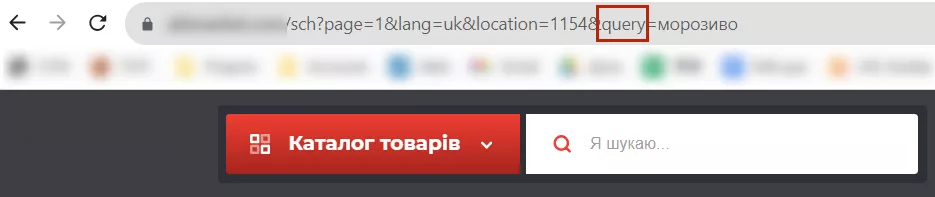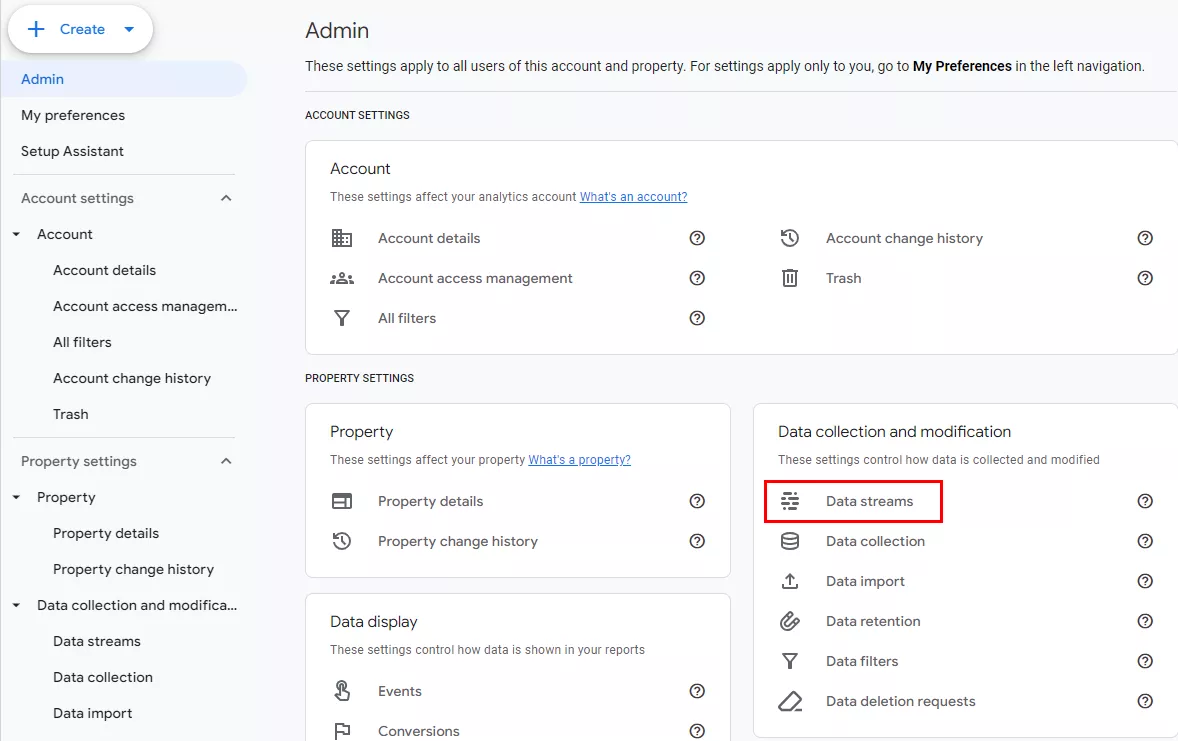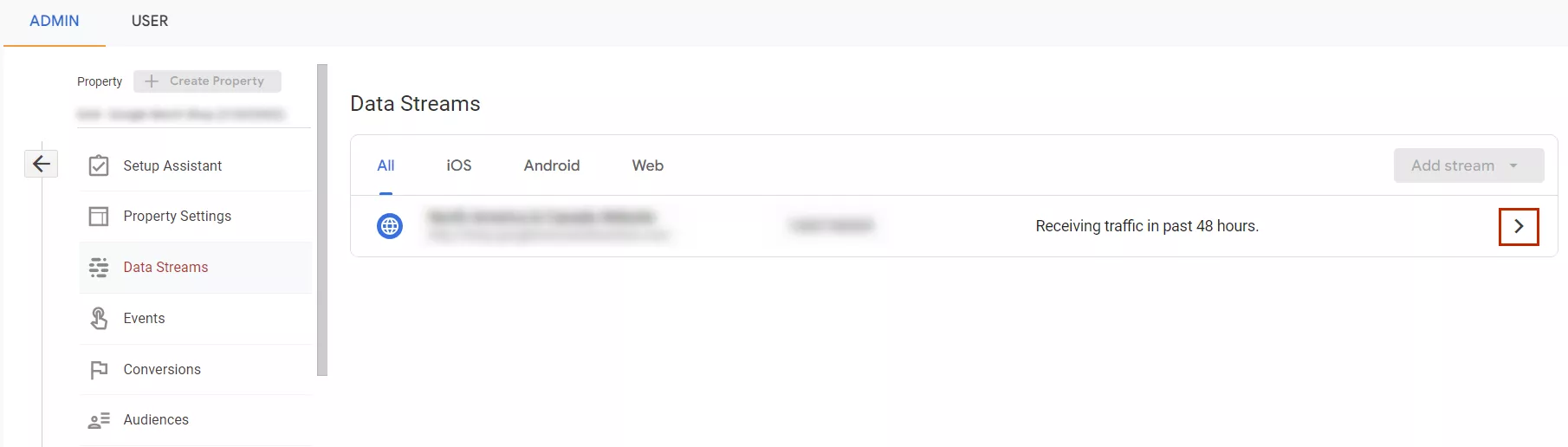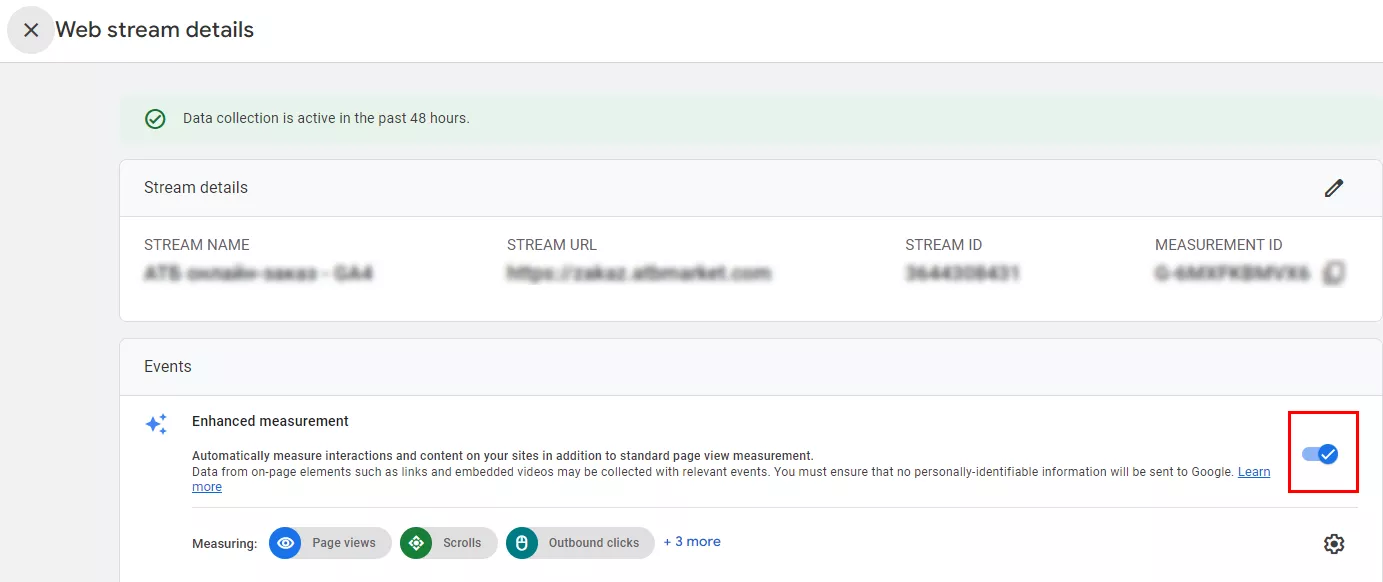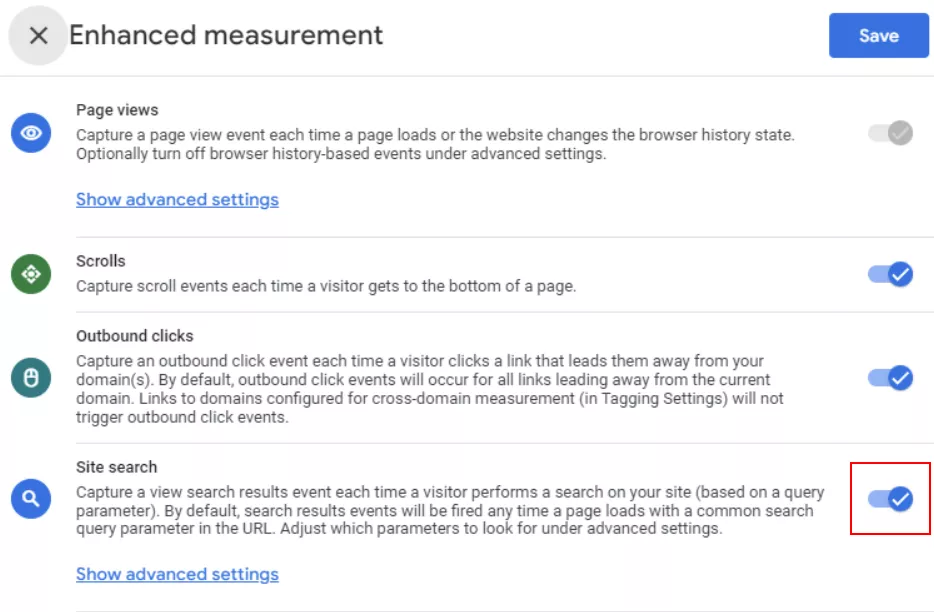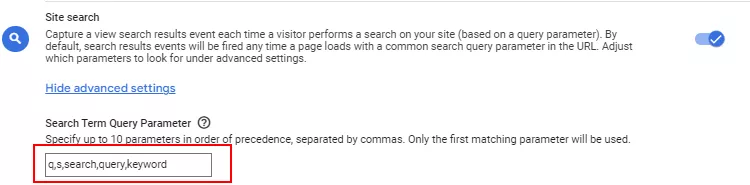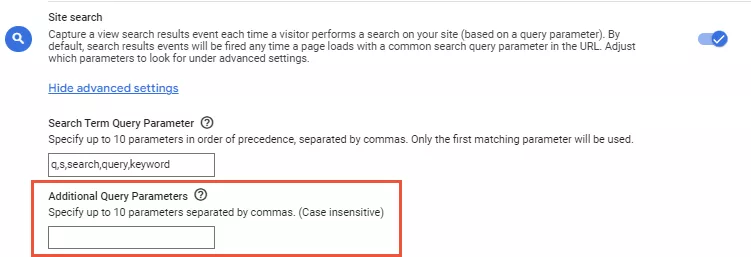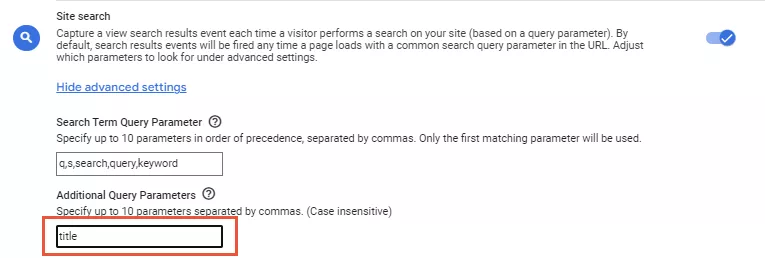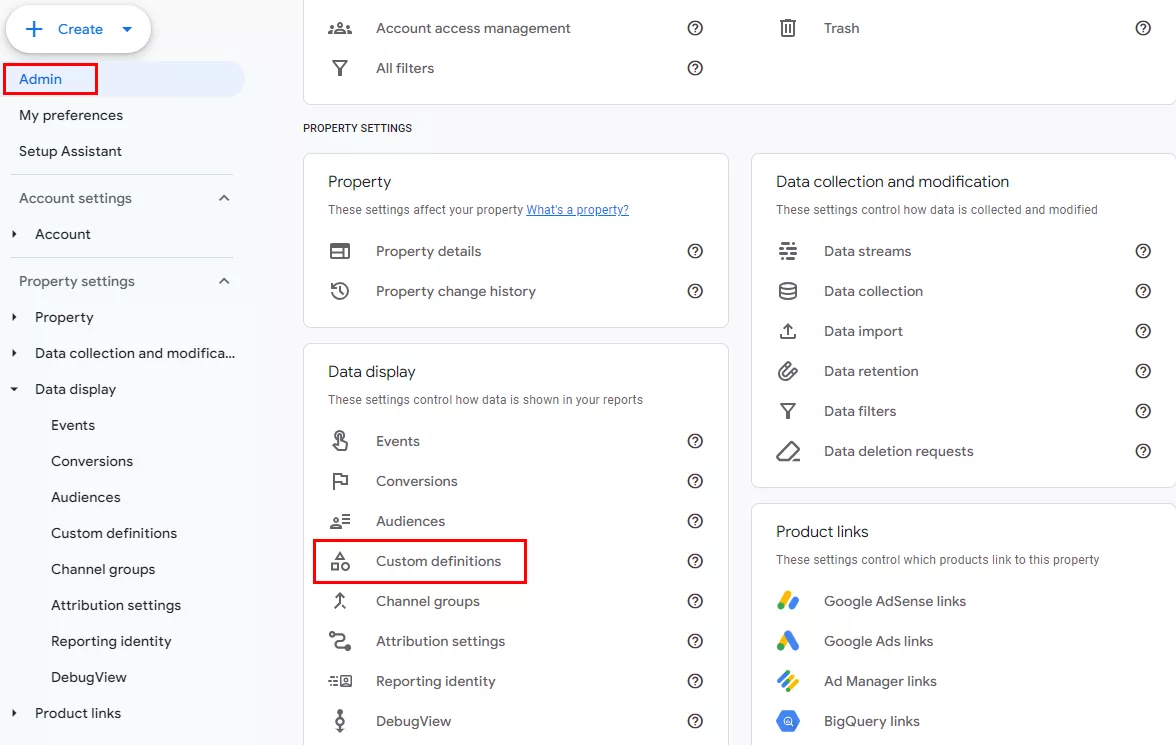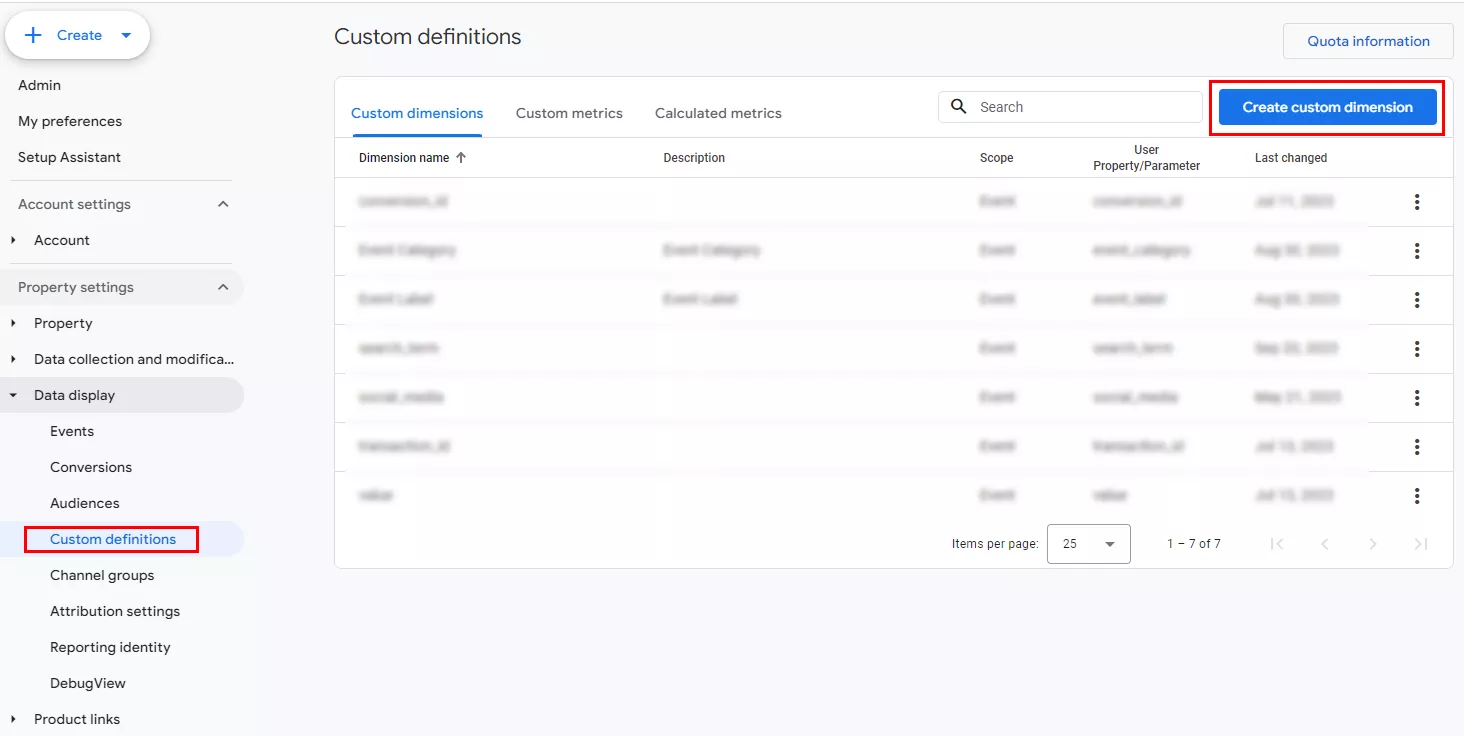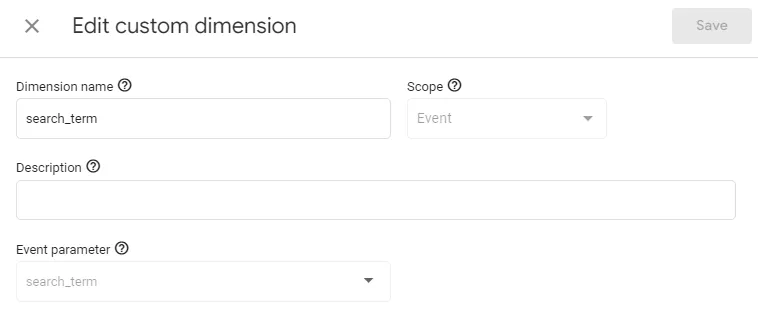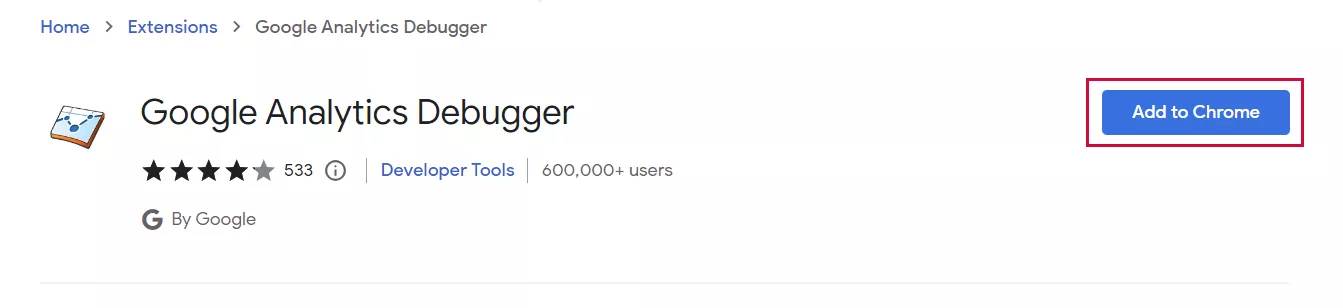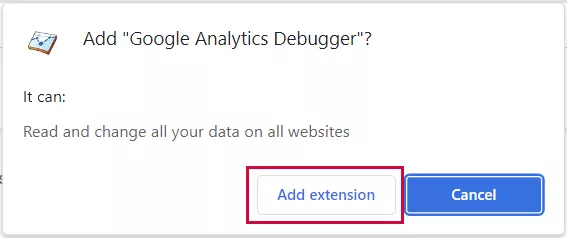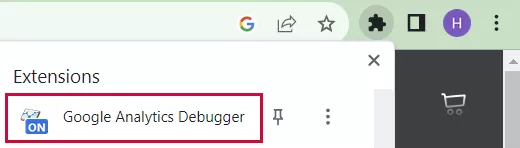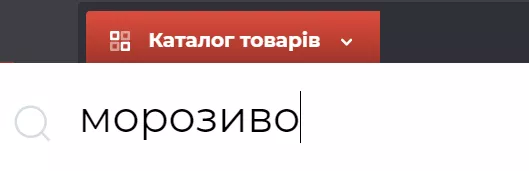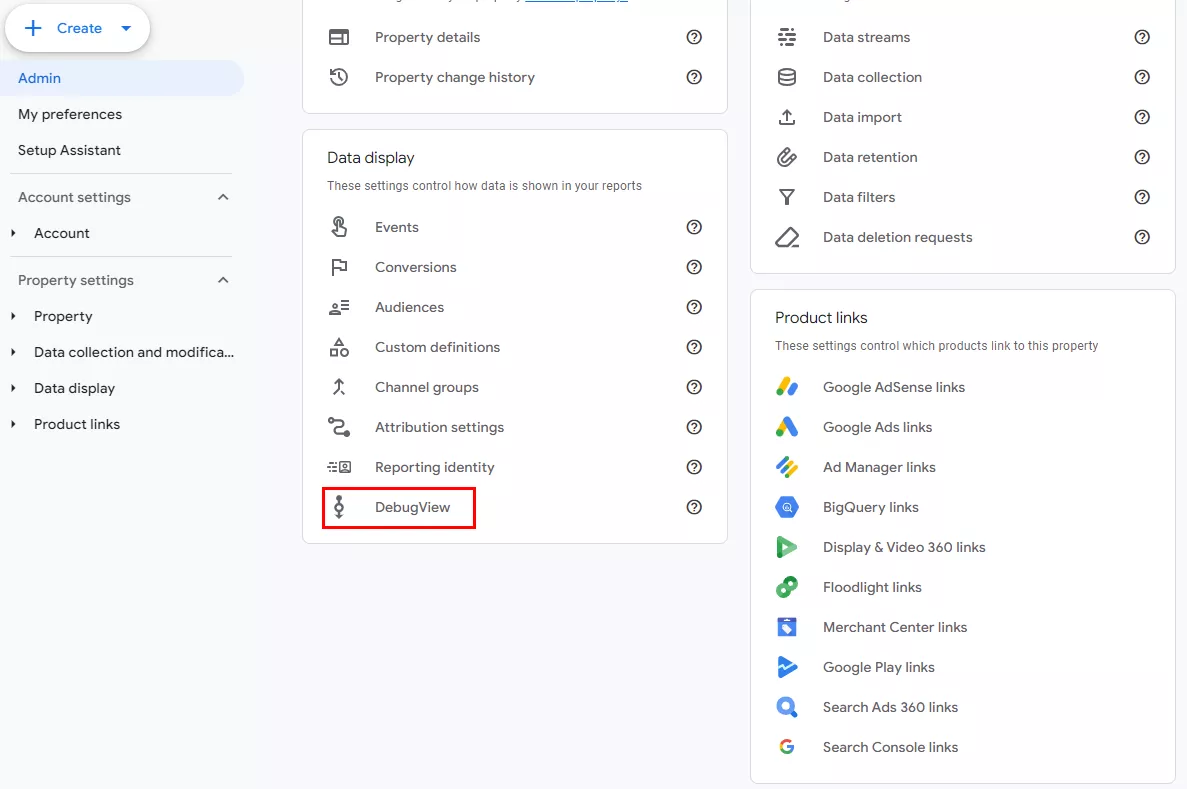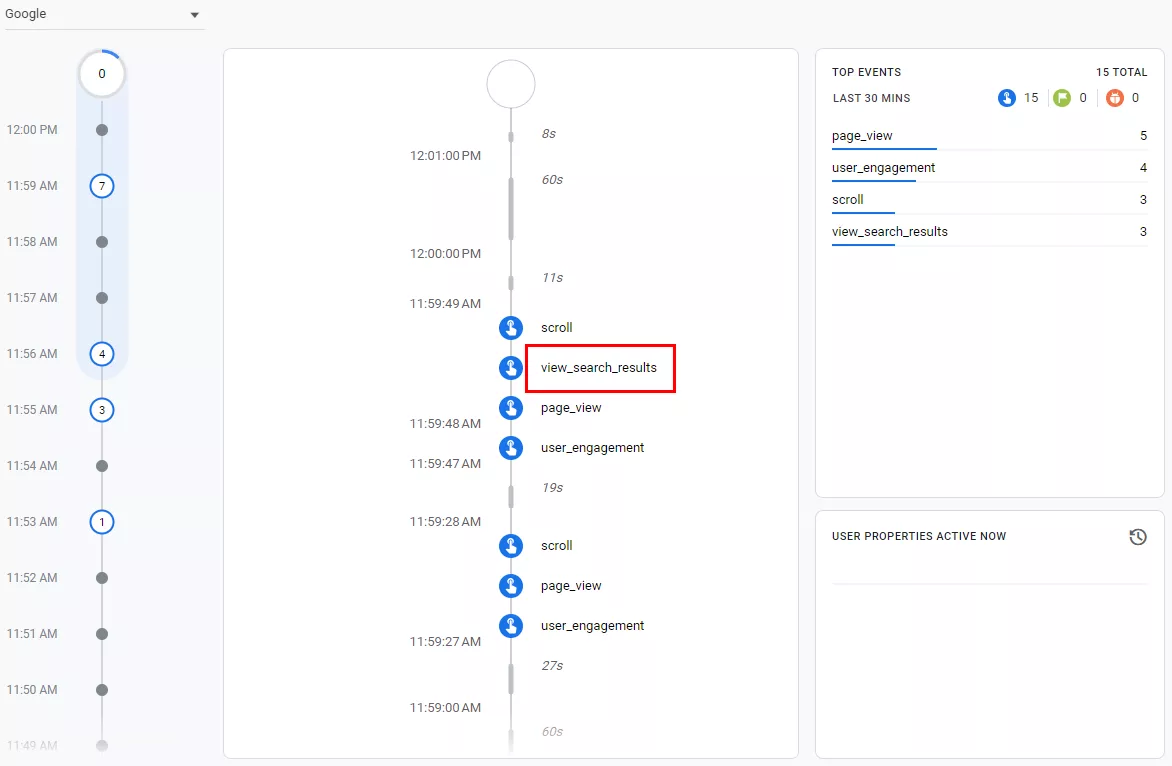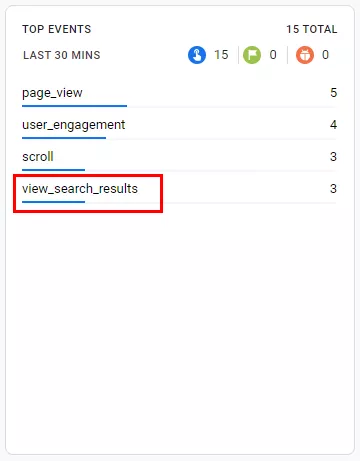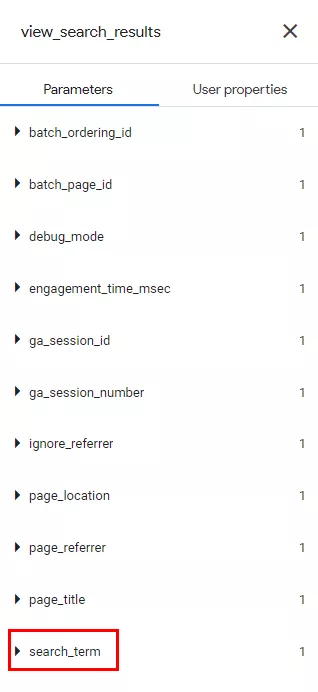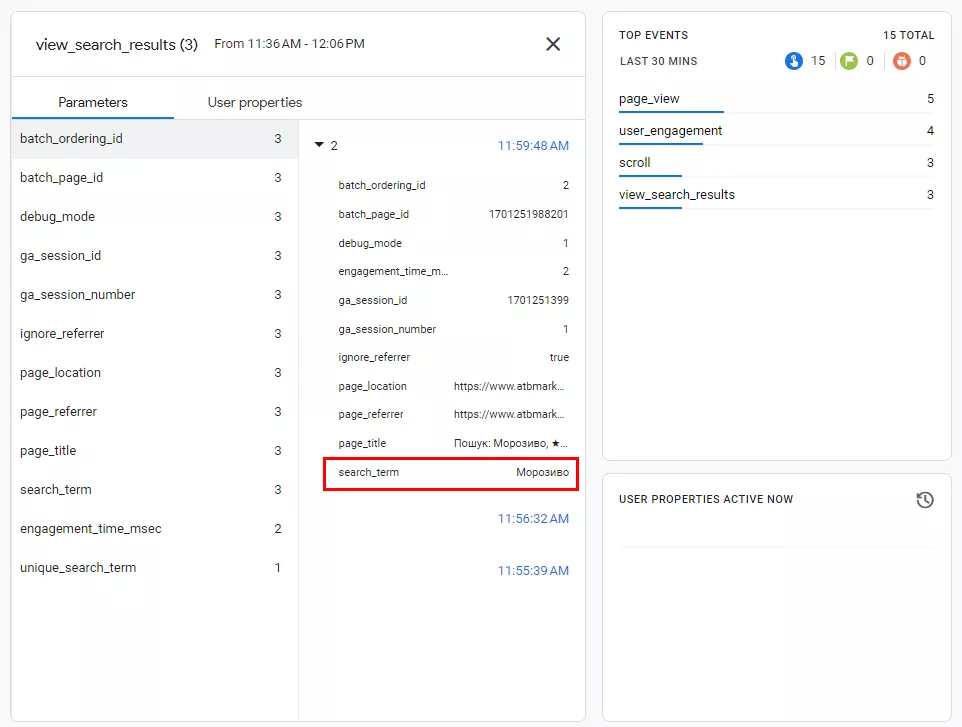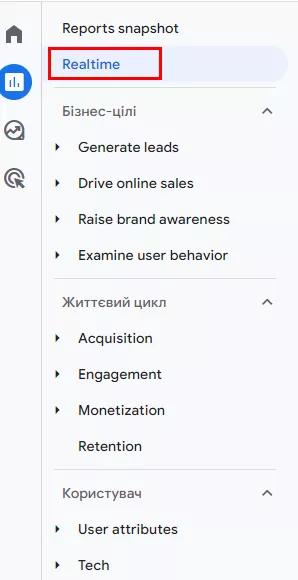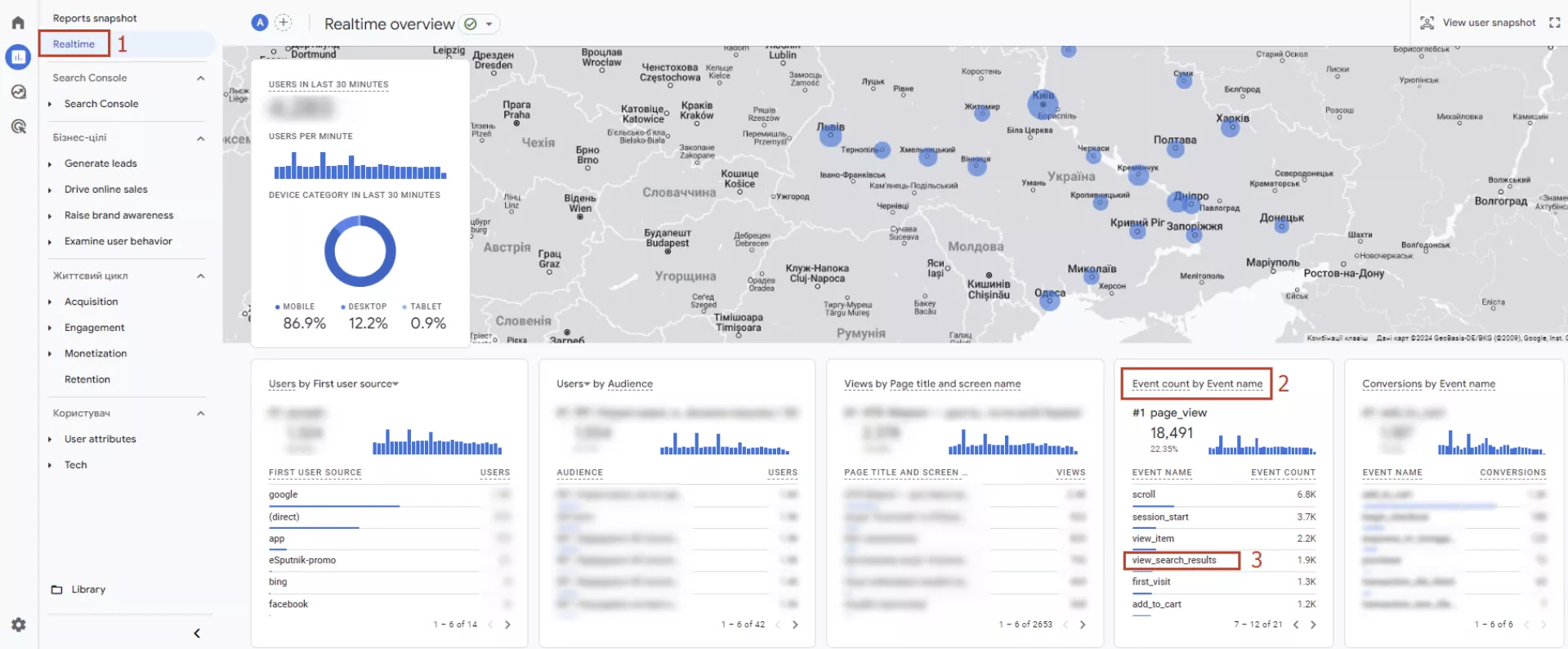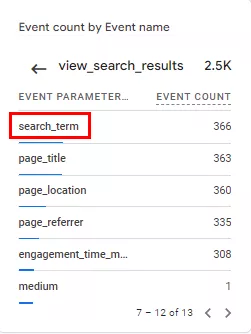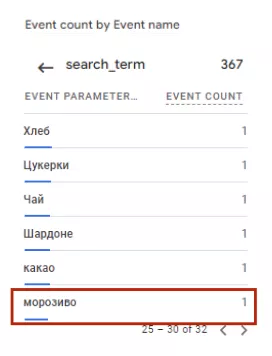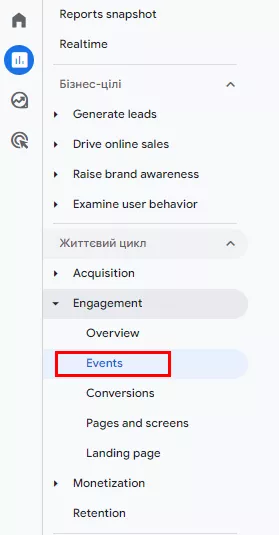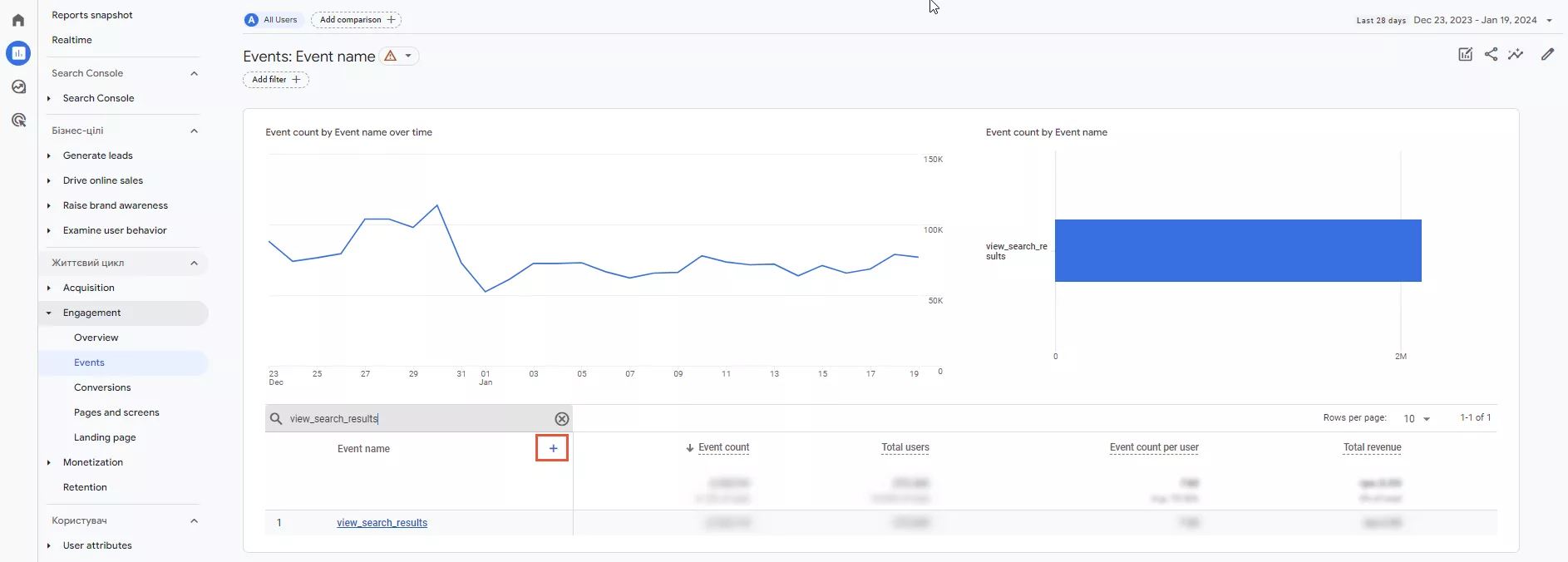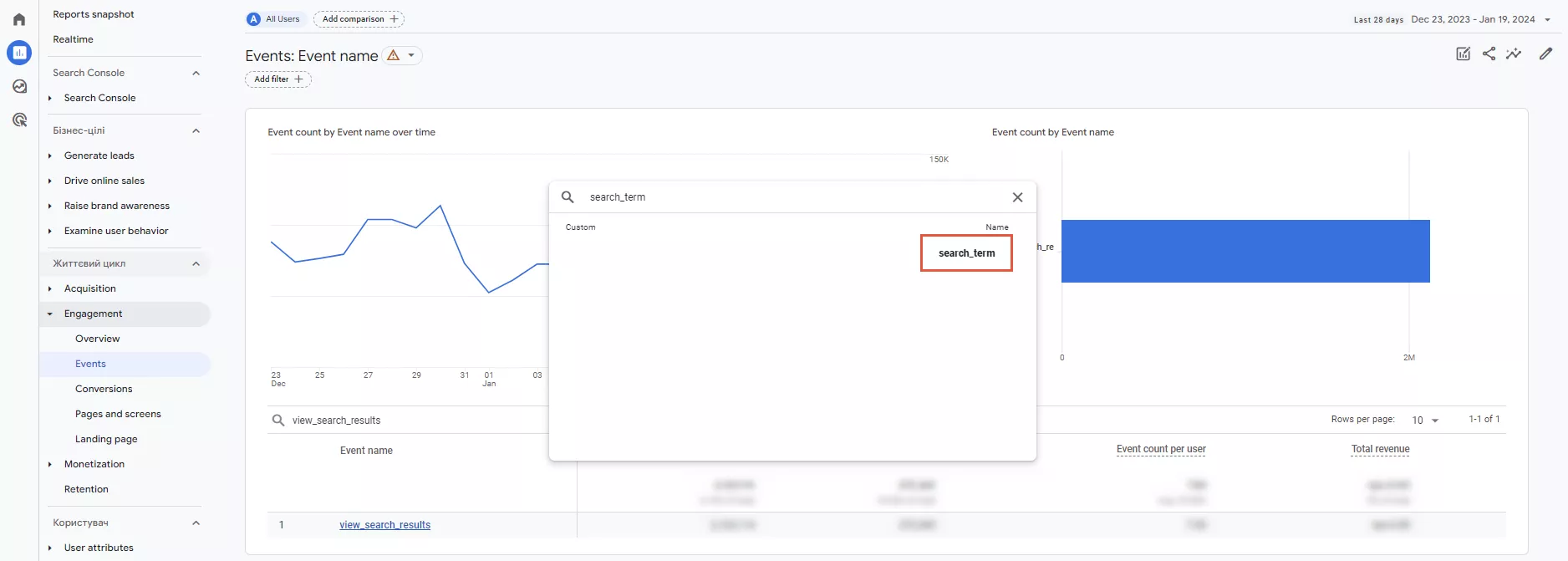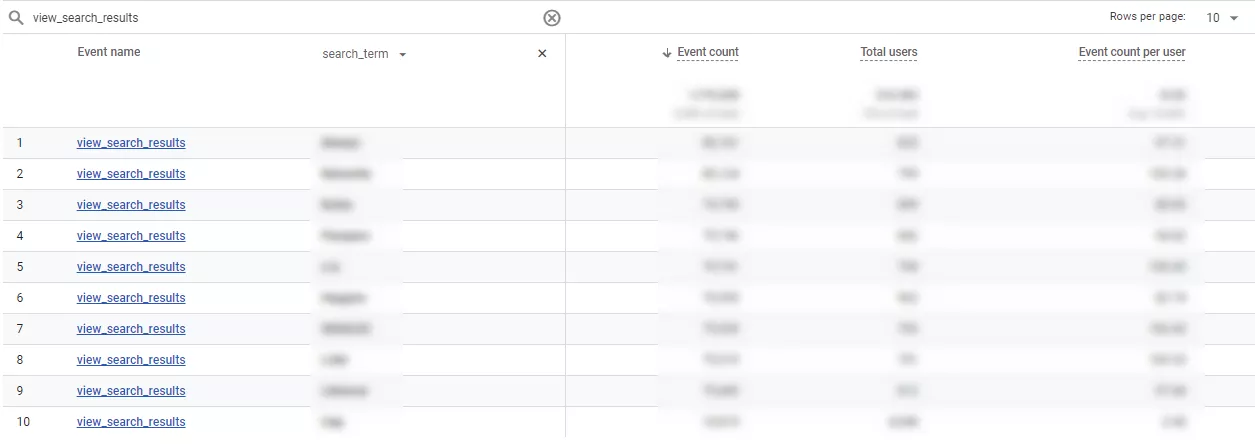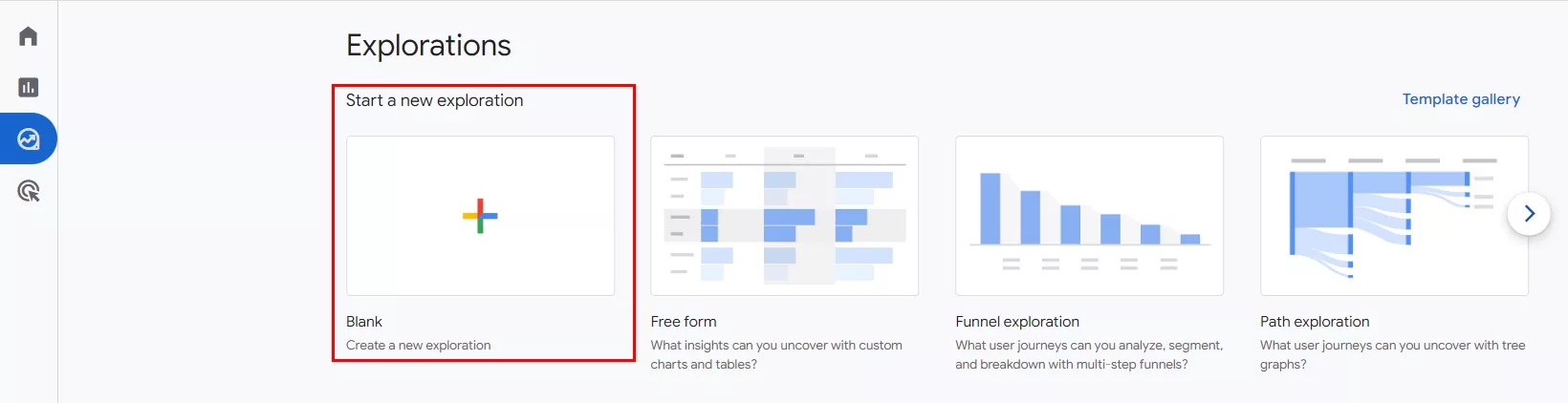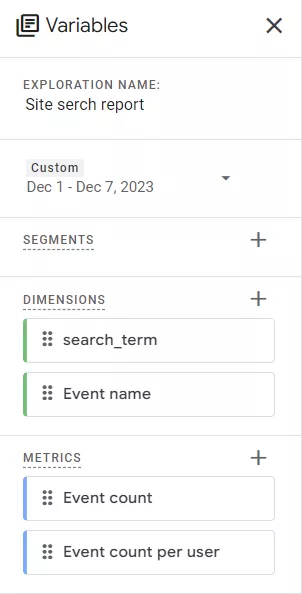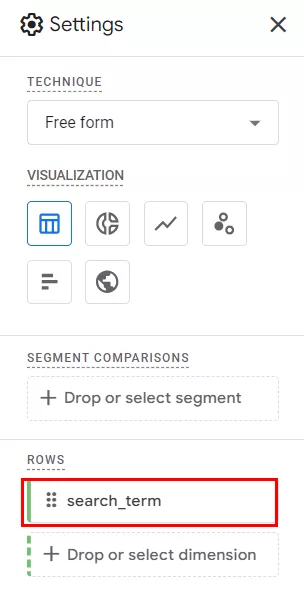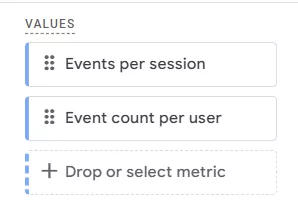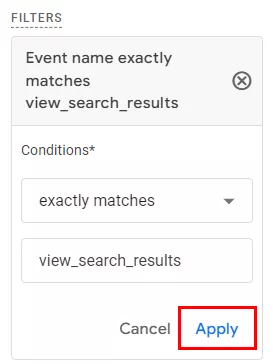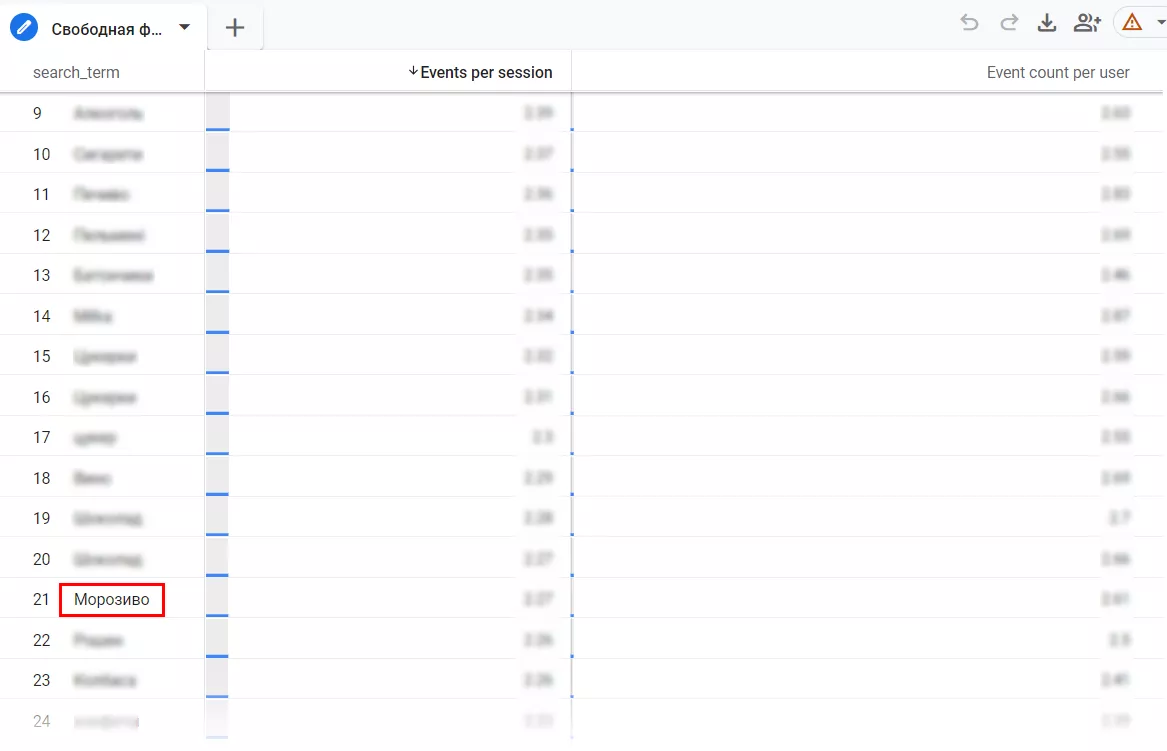Функція пошуку на сайті допомагає відвідувачам швидко знаходити інформацію або товари, які їх цікавлять. Це спрощує навігацію, якщо сайт має багато сторінок або складну структуру.
Відстеження пошуку на сайті з Google Analytics 4 (GA4) показує шлях взаємодії користувача з сайтом. Що корисно для оптимізації та покращення користувацького досвіду.
У цій статті розгляну, як відстежувати пошук на сайті з Google Analytics 4, перевірити правильність його роботи та аналізувати отримані дані.
- Що таке «пошук по сайту».
- Чому варто відстежувати пошук на сайті.
- Як налаштувати стандартний пошук по сайту.
- Відстеження пошуку без пошукового параметра.
- Як перевірити, чи правильно працює відстеження пошуку на сайті.
- Аналіз звіту про пошук сайту.
Що таке пошук по сайту
Site Search або Пошук по сайту — функція, що дозволяє користувачам знаходити контент на вебсайті шляхом введення запитів у поле пошуку. Функція допомагає користувачам знайти потрібну інформацію без потреби переглядати кожну сторінку сайту окремо.
Пошук на сайті зазвичай реалізований стандартними HTML-формами або JavaScript-бібліотеками, наприклад, jQuery чи Angular. Інколи використовуються сторонні сервіси, зокрема Google Custom Search.
Чому варто відстежувати пошук на сайті
Відстеження дозволяє збирати цінну інформацію про те, як користувачі взаємодіють із сайтом. Ця інформація покращує маркетингову стратегію та окремі сторінки. Нижче наведу декілька практик використання результатів відстеження:
- Розуміння намірів користувачів. Відстеження пошуку допомагає зрозуміти, які запити ведуть до найбільш успішних сторінок на сайті. Зосередьтеся на розвитку цього контенту, щоб збільшити трафік.
- Створення нового контенту. Знаючи, що користувачі шукають на сайті, ви можете відповісти на їхні запити та надати потрібну інформацію. Наприклад, якщо багато користувачів шукають дані про певний продукт, додайте ці дані. Це зробить сайт кориснішим для користувачів.
- Оптимізація користувацького досвіду (UX). Відстеження дозволяє глибше розуміти, як користувачі взаємодіють з контентом і шукають його. Аналіз пошукових запитів покращує структуру та навігацію сайту.
Що потрібно для налаштування стандартного відстежування пошуку на сайті у Google Analytics 4
Крок 1. Переконайтеся, що на сайті присутня функція пошуку.
Перевірте наявність пошуку на сайті та протестуйте його, ввівши будь-який пошуковий запит. Якщо все працює, в адресному рядку з’явиться параметр відстеження. У моєму прикладі використовується один зі стандартних параметрів для відстеження — query, але також можуть бути параметри q, s, term, search, query, keywords.
Крок 2. Увімкніть розширене відстеження подій.
Ця функція в Google Analytics 4 дозволяє збирати потрібні дані. Щоб її знайти, перейдіть до налаштувань облікового запису в Google Analytics і активуйте опцію «Розширене відстеження». Коли ви вмикаєте цей параметр для потоку вебданих, Google Analytics одразу починає збирати події, які увімкнені у цьому розділі.
Окрім ввімкнення самої функції, перевірте в її налаштуваннях, що відстеження пошуку також увімкнене.
Крок 3. Додайте параметри запиту.
У прикладі вище параметр запиту — query.
Зверніть увагу. Не потрібно вводити додаткові символи: якщо параметр запиту визначається словом query, вводьте лише query, а не query=.
Крок 4. За необхідності впишіть додаткові параметри.
Якщо додаткові параметри (title, category) з’являються в URL під час пошуку, варто додати їх. Це збереже додаткові дані про пошук на сайті. Якщо хочете аналізувати пошук за категоріями товарів, додайте параметр «Категорія» до переліку у нижньому полі.
Якщо посилання у полі URL містить додатковий параметр, наприклад «title», також вкажіть його, щоб відстежувати ці дані.
Ознайомтеся зі словником вебаналітики, щоб краще зрозуміти фахові матеріали.
Крок 5. Збережіть налаштування.
Після того як дали додаткові запити, збережіть налаштування і перейдіть на вебсайт, щоб перевірити, чи працює відстеження пошуку. У розділі про перевірку налаштувань нижче я розберу, як проконтролювати коректність відстеження у Google Analytics.
Крок 6. Створіть спеціальний параметр для події search_term.
При підключенні відстеження ви матимете інформацію про те, скільки разів користувачі виконували пошук на сайті. Щоб дізнатися, за якими запитами відбувався пошук, треба створити спеціальний параметр. Для цього зайдіть у розділ «Спеціальні визначення».
Натисніть кнопку «Створити спеціальний параметр».
Вкажіть назву параметра, область та оберіть із списку параметр події — «search_term».
Читайте також,
Як відстежувати пошук по сайту без параметрів запиту
Якщо на вашому сайті пошук реалізовано через JavaScript-пошук, він не матиме конкретного параметра пошукового запиту. Втім, його теж можна відстежувати у Google Analytics 4 (GA4).
Для цього використовуйте події та спеціальні події для відстеження активності пошуку:
- Створіть спеціальну JavaScript змінну у GTM. Це потрібно, щоб витягнути пошуковий запит з URL.
- Створіть тег Google Analytics 4, щоб передавати інформацію про подію view_search_results, яка містить інформацію про параметр search_term.
- Перевірте у режимі попереднього перегляду, чи відправляються налаштовані дані у GA4.
Детальніше процес описаний в Analytics mania, рекомендую їхній гайд для налаштування.
Перевірка відстеження пошуку на сайті
Google Analytics Debugger
Google Analytics Debugger є розширенням для браузера, яке дозволяє відлагоджувати та перевіряти правильність роботи коду відстеження Google Analytics на вебсайті. Використовуйте його за алгоритмом:
- Встановіть розширення для Google Chrome — Google Analytics Debugger, якщо його ще немає у браузері.
- Перейдіть на сайт, для якого робите налаштування відстеження пошуку та переконайтесь, що GA Debugger увімкнено.
- Після цього виконайте пошук на сайті, який перевіряєте.
- У меню адміністратора в Google Analytics 4 знайдіть розділ DebugView і перейдіть в нього.
- Почекайте поки в розділі з’явиться подія пошуку «view_search_results».
- У правому верхньому куті розділу знаходиться звіт подій за останні 30 хвилин. Знайдіть у ньому подію view_search_results та натисніть на неї.
- Серед параметрів знайдіть search_term та натисніть на нього.
- Якщо відображається ваш запит, все налаштовано і працює правильно.
Звіт у реальному часі
Цей звіт відображає інформацію про кількість відвідувачів, які використовують пошук на сайті в мить перегляду, а також про запити, які вони вводять. Для перегляду звіту ввійдіть до облікового запису Google Analytics 4, перейдіть до вкладки «Звіти» та виберіть «Звіт у реальному часі».
Знайдіть звіт по подіях та подію view_search_results.
Далі перейдіть до search_term та подивіться, чи з’явився ваш запит.
Якщо бачите дані про пошук на сайті, відстеження працює правильно.
Читайте також в матеріалах блогу:
- Як зв’язати Google Ads і Google Analytics 4: покрокова інструкція
- Як відстежувати події за допомогою Google Analytics 4: детальний мануал.
- Імпорт даних про витрати до Google Analytics 4: покроковий мануал для PPC-спеціаліста.
- Відстеження без файлів cookie в Google Analytics 4: стратегії та найкращі практики.
Аналіз звіту про пошук на сайті
Ви успішно налаштували відстеження пошуку на своєму сайті та забезпечили його коректну роботу. Тепер маєте дані про роботу функції пошуку на сайті. Вони допоможуть зрозуміти, які теми та продукти є популярними серед користувачів, а також дати ідеї для створення нового контенту або покращення наявного.
Аналізувати дані про пошук на сайті в Google Analytics 4 можна декількома інструментами.
Стандартний звіт про події
У звіті про події видно, скільки разів використовувалась функція пошуку на сайті, які запити були в пошуку. Він також надає інформацію, які сторінки були відкриті користувачами, коли вони здійснили пошук на сайті.
Для перегляду звіту зайдіть до розділу «Звіти» — «Взаємодія» — «Події».
Введіть у пошуку потрібну подію «view_search_results».
Звіт виглядатиме наступним чином.
Як створити дослідження
Щоб отримати більше інформації, створіть звіт про пошукові запити в Google Analytics 4. Він надасть додаткову інформацію про те, які запити були використані користувачами для пошуку, а також інформацію про:
- кількість результатів пошуку;
- кількість кліків на результат;
- частоту використання певних запитів та багато іншого.
Для створення звіту перейдіть у розділ «Дослідження» та порожній бланк.
Дайте назву дослідженню, оберіть період, додайте показники та параметри.
У налаштуваннях додайте у рядок параметр search_term.
Додайте показники «Кількість подій за сеанс» (Events per session) та «Кількість подій на користувача» (Event count per user).
Додайте фільтр на події, щоб відображалась лише подія «view_search_result».
Отримайте готовий звіт пошукових запитів на сайті за обраний період.
Висновки
- Завдяки відстежуванню пошуку ви дізнаєтеся вподобання відвідувачів сайту та виявите їхні потреби. Це допоможе розширити асортимент товарами або брендами, яких поки немає на сайті, або додати контент, яким цікавляться користувачі.
- Щоб налаштувати відстеження пошуку на сайті, потрібно виконати п’ять кроків:
- переконатися, що пошук на сайті ввімкнено;
- налаштувати розширене відстеження в GA4;
- за потреби додати нові запити;
- зберегти налаштування;
- створити спеціальний параметр для події search_term.
- Перевірте коректність налаштування в Google Analytics Debugger або «Звіті в реальному часі».
- Аналізуйте отримані дані у стандартному звіті про події або у власному кастомному звіті з дослідженням та використовуйте результати для поліпшення маркетингової стратегії і рекламних кампаній.
Свіжі
Як працювати з ASO у вузькій ніші без реклами: +1169% показів та +631% завантажень в App Store за 3 місяці — кейс Aromoshelf
Як системна ASO-стратегія для нашого партнера дозволила подолати обмеження завдяки розширенню локалізацій та оновленню графіки
Кейс PetLoc8: стратегія виходу нових GPS-трекерів для хатніх улюбленців на ринок США
Про інсайти, психологію тривоги та бренд-платформу, здатну виділити продукт серед глобальних гравців
Гайд зі створення адаптивного пошукового оголошення в Google Ads
Як змусити сучасні інструменти Google працювати на вас? Розповідаю в цій статті